Malem teman",kali ini SaungIT akan memberikan tutorial sederhana tentang button exit atau close pada aplikasi android yang kita buat dengan dialog
Bagaimana cara membuatnya, let's do it
1. Buka eclipsenya buat project baru dengan nama SaungitExit, Pilih target sdk yang akan dibuat, pilih 2.3.3(gingerbread)
2. Pilih icon
3. Create Activity
4. beri nama Activity name dengan nama ButtonExit dan layout name dengan nama exit_button lalu tekan tombol finish
berikut sourc code yang harus diisi pada class ButtonExit
package saungIT.exit; import android.os.Bundle; import android.app.Activity; import android.app.AlertDialog; import android.content.DialogInterface; import android.view.KeyEvent; import android.view.Menu; import android.view.View; import android.widget.Button; public class ButtonExit extends Activity { @Override public void onCreate(Bundle savedInstanceState) { super.onCreate(savedInstanceState); setContentView(R.layout.exit_button); Button btn_kaluar = (Button) findViewById(R.id.buttonExit); btn_kaluar.setOnClickListener(new View.OnClickListener() { @Override public void onClick(View view) { close(); } }); } @Override public boolean onCreateOptionsMenu(Menu menu) { getMenuInflater().inflate(R.menu.exit_button, menu); return true; } public void close(){ AlertDialog.Builder builder = new AlertDialog.Builder(this); builder.setMessage("Apakah Anda Benar-Benar ingin keluar?") .setCancelable(false) .setPositiveButton("Ya", new DialogInterface.OnClickListener() { public void onClick(DialogInterface dialog, int id) { ButtonExit.this.finish(); } }) .setNegativeButton("Tidak",new DialogInterface.OnClickListener() { public void onClick(DialogInterface dialog, int id) { dialog.cancel(); } }).show(); } public boolean onKeyDown(int keyCode, KeyEvent event) { if (keyCode == KeyEvent.KEYCODE_BACK) { close(); } return super.onKeyDown(keyCode, event); } }
berikut sourc code yang harus diisi pada xml exit_button
<AbsoluteLayout xmlns:android="http://schemas.android.com/apk/res/android"
xmlns:tools="http://schemas.android.com/tools"
android:id="@+id/AbsoluteLayout1"
android:layout_width="match_parent"
android:layout_height="match_parent"
android:background="@drawable/background" >
<TextView
android:id="@+id/textView2"
android:layout_width="wrap_content"
android:layout_height="wrap_content"
android:text="@string/hello_world"
tools:context=".ButtonExit" />
<TextView
android:id="@+id/textView1"
android:layout_width="wrap_content"
android:layout_height="wrap_content"
android:text="@string/saungit"
android:textSize="50dp"
android:textColor="#ffffff" />
<Button
android:id="@+id/buttonExit"
style="@style/DashboardButton"
android:layout_width="165dp"
android:layout_height="82dp"
android:layout_x="75dp"
android:layout_y="210dp"
android:background="@drawable/btn_saung"
android:textSize="20dp" />
</AbsoluteLayout>
berikut tampilan icon pada menu di simulator android
tampilan aplkasinya
nahh berikutt hasilnyaa xD
Semoga bermanfaat :)





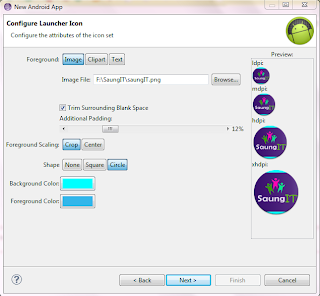



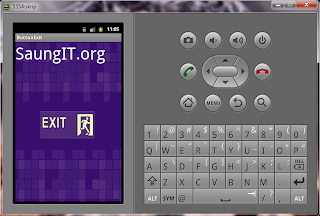










makasih ya tutorialnya..